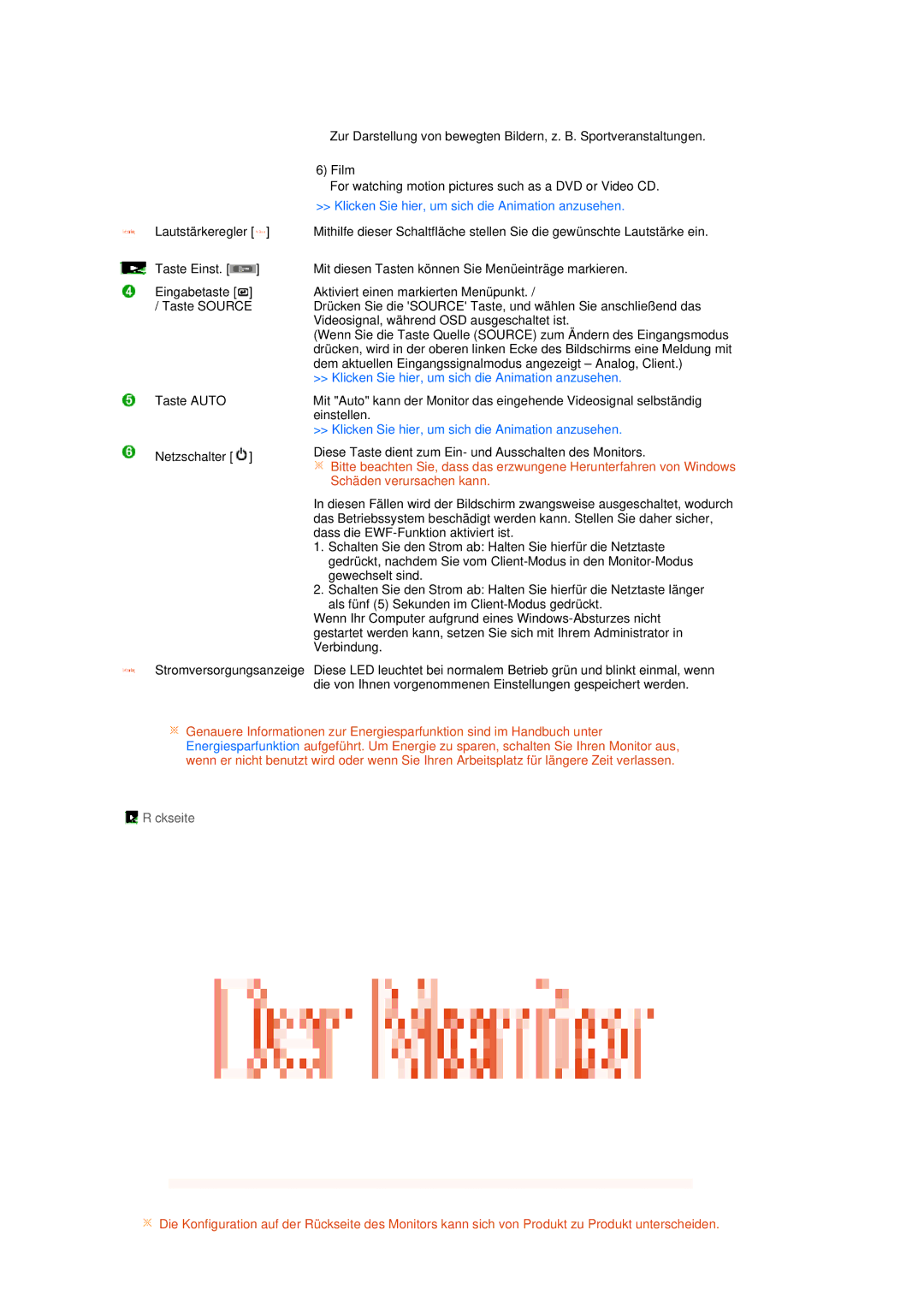Zur Darstellung von bewegten Bildern, z. B. Sportveranstaltungen.
6)Film
For watching motion pictures such as a DVD or Video CD.
>> Klicken Sie hier, um sich die Animation anzusehen.
Lautstärkeregler [ ] | Mithilfe dieser Schaltfläche stellen Sie die gewünschte Lautstärke ein. |
Taste Einst. [ ] | Mit diesen Tasten können Sie Menüeinträge markieren. |
Eingabetaste [ ] | Aktiviert einen markierten Menüpunkt. / |
/ Taste SOURCE | Drücken Sie die 'SOURCE' Taste, und wählen Sie anschließend das |
| Videosignal, während OSD ausgeschaltet ist. |
| (Wenn Sie die Taste Quelle (SOURCE) zum Ändern des Eingangsmodus |
| drücken, wird in der oberen linken Ecke des Bildschirms eine Meldung mit |
| dem aktuellen Eingangssignalmodus angezeigt – Analog, Client.) |
| >> Klicken Sie hier, um sich die Animation anzusehen. |
Taste AUTO | Mit "Auto" kann der Monitor das eingehende Videosignal selbständig |
| einstellen. |
| >> Klicken Sie hier, um sich die Animation anzusehen. |
Netzschalter [![]() ]
]
Stromversorgungsanzeige
Diese Taste dient zum Ein- und Ausschalten des Monitors.
![]() Bitte beachten Sie, dass das erzwungene Herunterfahren von Windows Schäden verursachen kann.
Bitte beachten Sie, dass das erzwungene Herunterfahren von Windows Schäden verursachen kann.
In diesen Fällen wird der Bildschirm zwangsweise ausgeschaltet, wodurch das Betriebssystem beschädigt werden kann. Stellen Sie daher sicher, dass die
1.Schalten Sie den Strom ab: Halten Sie hierfür die Netztaste gedrückt, nachdem Sie vom
2.Schalten Sie den Strom ab: Halten Sie hierfür die Netztaste länger
als fünf (5) Sekunden im
Wenn Ihr Computer aufgrund eines
Diese LED leuchtet bei normalem Betrieb grün und blinkt einmal, wenn die von Ihnen vorgenommenen Einstellungen gespeichert werden.
![]() Genauere Informationen zur Energiesparfunktion sind im Handbuch unter Energiesparfunktion aufgeführt. Um Energie zu sparen, schalten Sie Ihren Monitor aus, wenn er nicht benutzt wird oder wenn Sie Ihren Arbeitsplatz für längere Zeit verlassen.
Genauere Informationen zur Energiesparfunktion sind im Handbuch unter Energiesparfunktion aufgeführt. Um Energie zu sparen, schalten Sie Ihren Monitor aus, wenn er nicht benutzt wird oder wenn Sie Ihren Arbeitsplatz für längere Zeit verlassen.
 Rückseite
Rückseite
![]() Die Konfiguration auf der Rückseite des Monitors kann sich von Produkt zu Produkt unterscheiden.
Die Konfiguration auf der Rückseite des Monitors kann sich von Produkt zu Produkt unterscheiden.